Telefonieren. Gigaset GS290, Full Display HD Glass Protector (GS290), Book Case SMART (GS290), Booklet Case SMART (GS290)
Add to My manuals102 Pages
advertisement
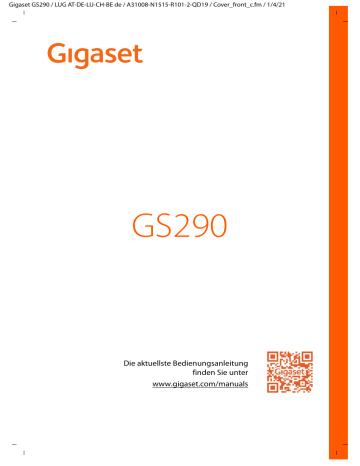
Gigaset GS290 / LUG AT-DE-LU-CH-BE de / A31008-N1515-R101-2-QD19 / telephony.fm / 1/4/21
Telefonieren
Kommunikation
Telefonieren
Zum Telefonieren verwenden Sie die App Telefon . Sie liegt standardmäßig in der Favoriten-
leiste des Startbildschirms ( S. 21).
Anrufen
Telefon . . .
Rufnummer eingeben auf tippen . . . die Wähltasten werden eingeblendet Rufnummer eintippen auf tippen
Während der Eingabe werden Kontakte mit möglicherweise passenden Rufnummern angezeigt. Gibt es keine passenden Einträge, können Sie die eingegebene
Rufnummer in die Kontaktliste aufnehmen.
Rufnummer aus einem Kontakt verwenden auf tippen . . . die Kontaktliste wird geöffnet Eintrag auswählen . . . es werden alle für den Kontakt gespeicherten Rufnummern angezeigt auf gewünschte
Rufnummer tippen
Rufnummer eines favorisierten Kontakts verwenden auf tippen . . . die Favoritenliste wird geöffnet auf gewünschten Kontakt tippen . . . die
Hauptrufnummer des Kontakts wird gewählt
Kontakt zu Favoriten hinzufügen S. 49
Rufnummer aus der Anrufliste verwenden auf tippen . . . die Anrufliste wird geöffnet auf gewünschte Rufnummer tippen
Anruf beenden
Anrufe können auch aus einigen anderen Apps oder Widgets eingeleitet werden, z. B. aus der App Kontakte .
42
Gigaset GS290 / LUG AT-DE-LU-CH-BE de / A31008-N1515-R101-2-QD19 / telephony.fm / 1/4/21
Telefonieren
Eingehende Anrufe
Bei einem eingehender Anruf wird die Nummer des Anrufers angezeigt, sofern diese verfügbar ist. Möglicherweise werden auch Informationen zum Kontakt oder die Anrufer-ID angezeigt.
Anruf annehmen
Displaysperre aktiviert:
Keine Displaysperre: weißen Kreis berühren und nach oben wischen auf Annehmen tippen
Anruf ablehnen
Displaysperre aktiviert:
Keine Displaysperre: weißen Kreis berühren und nach unten wischen auf Ablehnen tippen
Anruf ablehnen und eine SMS an den Anrufer schicken
Auf Nachrichtensymbol tippen vordefinierte Kurzantwort auswählen oder eigene
Nachricht schreiben . . . der Anrufer erhält eine Nachricht mit dem ausgewählten Text
Voreingestellte Nachrichten ändern S. 44
Wenn Ihr Mobilfunkanbieter eine Mailbox für Sie eingerichtet hat, können Anrufer, deren Anruf Sie abgelehnt haben, eine Nachricht hinterlassen.
Wenn Sie einen Anruf annehmen, während Sie gerade mit einer anderen Person telefonieren, wird der aktuelle Anruf gehalten.
Optionen während eines Anrufs
Wähltasten während eines Anrufs einblenden
Zwischen Kopfhörer, Lautsprecher und angeschlossenem Bluetooth-Headset wechseln
Mikrofon stummschalten / wieder einschalten
Gespräch unterbrechen / fortsetzen
Rücksprache, Makeln auf tippen mit Rufnummer für zweiten Teilnehmer eingeben oder mit aus
Kontakten auswählen auf tippen . . . der Anruf wird eingeleitet. Der erste Anruf wird gehalten.
Oben auf dem Bildschirm wird das gehaltene Gespräch mit Rufnummer als Gehaltener Anruf angezeigt.
Zwischen den Gesprächen wechseln (Makeln): auf tippen . . . der gehaltene Anruf wird zum aktiven Anruf
43
Gigaset GS290 / LUG AT-DE-LU-CH-BE de / A31008-N1515-R101-2-QD19 / telephony.fm / 1/4/21
Telefonieren
Zwei Gespräche in einer Telefonkonferenz zusammenführen
Ein Gespräch aktiv, ein Gespräch wird gehalten.
auf . . . die Gespräche werden zusammengeführt
Konferenz beenden: auf tippen . . . die Rufnummern der Teilnehmer werden angezeigt auf neben einer Rufnummer tippen . . . die Verbindung zu diesem Teilnehmer wird beendet oder auf neben einer Rufnummer tippen . . . die Gespräche werden wieder getrennt, die
Verbindungen bleiben bestehen
Anrufeinstellungen
Anzeige des Anrufernamens in Anruf- und Kontaktliste der Telefon-App
Telefon auf tippen Einstellungen Anzeigeoptionen . . .
Festlegen, wie Anrufe sortiert werden:
Sortieren nach Vorname oder Nachname auswählen
Festlegen, wie die Namen von Kontakten angezeigt werden:
Namensformat Vorname zuerst oder Nachname zuerst auswählen
Töne und Vibration einstellen
Telefon auf tippen Einstellungen Töne und Vibration . . .
Klingelton ändern: Klingelton Klingelton auswählen Ok
Bei einem Anruf vibrieren: Option Bei Anrufen auch vibrieren aktivieren
Töne beim Tippen auf den Wähltasten: Option Wähltastentöne aktivieren
Weitere Einstellungen für Töne über die App Einstellungen
Kurzantworten (SMS) bearbeiten
Wenn Sie einen Anruf nicht annehmen wollen, können Sie stattdessen eine vordefinierte SMS
Automatisch gesendeten SMS-Text bearbeiten:
Telefon auf tippen Einstellungen Kurzantworten . . . vier voreingestellte
Nachrichten werden aufgelistet auf eine Antwort tippen Antwort bearbeiten Ok
44
Gigaset GS290 / LUG AT-DE-LU-CH-BE de / A31008-N1515-R101-2-QD19 / telephony.fm / 1/4/21
Telefonieren
Rufnummern blockieren
Schützen Sie sich vor unerwünschten Anrufen und SMS.
Telefon auf tippen Einstellungen Blockierte Nummern . . . blockierte
Rufnummern werden aufgelistet
Rufnummer hinzufügen:
Nummer hinzufügen Rufnummer eingeben BLOCKIEREN
Rufnummer wieder freigeben: auf neben der Nummer tippen BLOCKIERUNG AUFHEBEN
TTY für Anrufe verwenden
Im TTY-Modus (Telephone TYpewriter) können Sprach- und Hörgeschädigte mittels Texteingabe über das Smartphone kommunizieren.
Das Smartphone ist über den USB-Anschluss mit einem speziellen Schreibtelefon oder einem anderen TTY-Dienst verbunden.
TTY-Modus aktivieren:
Telefon auf tippen Einstellungen Bedienungshilfen TTY-Modus gewünschten Modus auswählen
TTY (vollständig) Gespräch als Text sehen und als Audio hören.
TTY HCO
TTY VCO
Hören, was der Gesprächspartner spricht, durch Texteingabe antworten.
Als Text sehen, was die andere Person sagt, die Antworten sprechen.
Netzabhängige Einstellungen
Abhängig von Ihrem Mobilfunkanbieter können Sie weitere Netzdienste nutzen, z. B. eine
Mailbox, Rufumleitung, Anklopfen, u. ä. Sie können diese Dienste über das Einstellungsmenü der Telefon-App einrichten und ggf. aktivieren oder deaktivieren.
Telefon auf tippen Einstellungen Anrufkonten auf die SIM-Karte tippen, deren Netzdienste Sie bearbeiten wollen
45
Gigaset GS290 / LUG AT-DE-LU-CH-BE de / A31008-N1515-R101-2-QD19 / telephony.fm / 1/4/21
Telefonieren
Anrufliste
Die Anrufliste zeigt alle ausgehenden, angenommenen und verpassten Anrufe.
Anrufliste anzeigen
Telefon auf tippen . . . die Anrufe werden mit Namen oder Rufnummer, Ort und
Datum aufgelistet. Pfeil-Symbole zeigen die Art des Anrufs:
Verpasster Anruf
Angenommener Anruf
Ausgehender Anruf
Alle verpassten, angenommenen und ausgehenden Anrufe dieser Rufnummer mit weiteren
Informationen anzeigen
Auf Anruf tippen Verlauf aufrufen
Anrufer kontaktieren
Telefon auf tippen . . .
Anrufen:
SMS schicken: auf neben dem Eintrag tippen auf den Anruf tippen Nachricht senden Nachricht eingeben auf tippen
Rufnummer zu Kontakten hinzufügen
Telefon auf tippen auf den Anruf tippen Kontakt hinzufügen
Anrufe aus der Anrufliste löschen
Telefon auf tippen . . .
Anruf löschen: Anruf berühren und halten Löschen
Alle Einträge löschen: auf tippen Anrufliste auf tippen Anrufliste löschen mit Ok bestätigen
46
advertisement
Related manuals
advertisement
Table of contents
- 2 Inhalt
- 3 Übersicht
- 3 Das Gigaset GS290
- 4 Der Startbildschirm
- 5 Darstellung in der Bedienungsanleitung
- 5 Symbole
- 5 Prozeduren
- 6 Sicherheitshinweise
- 9 Erste Schritte
- 9 SIM- und Speicherkarte einlegen
- 10 Akku laden
- 10 Gerät einschalten
- 11 Assistent zum Einrichten des Geräts
- 11 Sprache auswählen
- 11 SIM-Karten einlegen
- 11 WLAN-Verbindung herstellen
- 11 Apps & Daten kopieren
- 12 Nutzung von Google-Diensten
- 12 Displaysperre einrichten
- 12 Fingerabdruck erfassen
- 13 Google Assistent aktivieren
- 13 Weitere Funktionen einrichten
- 14 Gerät bedienen
- 14 Gerät kennen lernen
- 14 Gerät ein-/ausschalten
- 14 Gerät in Ruhezustand versetzen / Ruhezustand beenden
- 15 Touchscreen bedienen
- 16 Gerät mit Gesten bedienen
- 16 Lautstärke und Vibration über die Lautstärke-Taste einstellen
- 17 Der Startbildschirm
- 17 Zwischen Startbildschirmen und Apps wechseln
- 17 Navigationsleiste einstellen
- 18 Navigation über Gesten
- 18 Navigation über virtuelle Tasten
- 19 Navigationsleiste anpassen
- 19 Schnelleinstellungen
- 20 Text schreiben und bearbeiten
- 20 Text hinzufügen
- 20 Text bearbeiten
- 21 Tastatureinstellungen ändern
- 21 Spracheingabe einstellen
- 21 Startbildschirm einrichten
- 21 Favoritenleiste anpassen
- 22 Hintergrund ändern
- 22 App zu einem Startbildschirm hinzufügen
- 22 Widget zu einem Startbildschirm hinzufügen
- 22 Apps und Widgets verschieben
- 23 Ordner für Apps erstellen
- 23 App oder Widget entfernen
- 23 Startbildschirme hinzufügen, neu anordnen oder entfernen
- 23 Weitere Einstellungen für den Startbildschirm
- 24 Benachrichtigungen
- 24 Benachrichtigungen bearbeiten
- 24 Benachrichtigungen anschauen/beantworten
- 24 Benachrichtigungen löschen/zurückstellen
- 25 Zuletzt eingegangene Benachrichtigungen anzeigen
- 25 Einstellungen für Benachrichtigungen
- 25 Standard-Benachrichtigungston ändern
- 25 Einstellungen für App-Benachrichtigungen ändern
- 25 Benachrichtigungspunkte zulassen/verhindern
- 26 Benachrichtigungen auf dem Sperrbildschirm
- 26 Apps
- 26 App öffnen und beenden
- 26 App aus App-Menü öffnen
- 26 Zwischen Apps wechseln
- 27 Apps verlassen/beenden
- 27 App suchen
- 27 Apps installieren/deinstallieren
- 27 Neue Apps installieren
- 27 Apps deinstallieren oder deaktivieren
- 28 Vorinstallierte Google Standard-Apps
- 28 Ablauf von Apps mit DuraSpeed beschleunigen
- 29 Zwei Apps gleichzeitig benutzen
- 29 Schutz vor schädlichen Apps
- 29 Apps von anderen Quellen als Google Play herunterladen
- 30 Gerät auf Sicherheitsbedrohungen überprüfen
- 30 Erkennung schädlicher Apps verbessern
- 31 Downloads
- 31 Mit heruntergeladenen Dateien arbeiten
- 31 Fingerabdrucksensor
- 31 Fingerabdruck einrichten
- 32 Namen des Fingerabdrucks ändern
- 32 Fingerabdruck verwenden
- 32 Schutz vor unerwünschten Störungen
- 32 Digital Wellbeing
- 33 App-Nutzung einschränken
- 33 Website-Nutzung prüfen und einschränken
- 34 Schlafenszeitmodus einstellen
- 34 Konzentrationsmodus einstellen
- 34 Benachrichtigungen von Apps zulassen/verhindern
- 35 „Nicht stören“
- 35 „Nicht stören“ einschalten / ausschalten
- 35 Regeln für „Nicht stören“ festlegen
- 37 Jugendschutz
- 38 Weitere Funktionen
- 38 Mehrere Benutzer einrichten
- 39 Screenshots erstellen
- 39 Screenshot aufnehmen
- 39 Screenshot ansehen
- 39 Dateien zwischen Computer und Smartphone übertragen
- 39 USB-Kabel anschließen
- 40 Dateien übertragen
- 40 Musik verwalten
- 40 Drucken
- 41 Bildschirminhalt auf anderes Gerät übertragen (Streamen)
- 42 Kommunikation
- 42 Telefonieren
- 42 Anrufen
- 43 Eingehende Anrufe
- 43 Optionen während eines Anrufs
- 44 Anrufeinstellungen
- 44 Anzeige des Anrufernamens in Anruf- und Kontaktliste der Telefon-App
- 44 Töne und Vibration einstellen
- 44 Kurzantworten (SMS) bearbeiten
- 45 Rufnummern blockieren
- 45 TTY für Anrufe verwenden
- 45 Netzabhängige Einstellungen
- 46 Anrufliste
- 46 Anrufliste anzeigen
- 46 Anrufer kontaktieren
- 46 Rufnummer zu Kontakten hinzufügen
- 46 Anrufe aus der Anrufliste löschen
- 47 Kontakte
- 47 Kontakte verwenden
- 47 Kontakte ansehen
- 47 Kontakt zur Kommunikation nutzen
- 48 Kontakte gruppieren
- 48 Kontakte hinzufügen
- 48 Kontakt erstellen
- 48 Kontakte importieren/exportieren
- 49 Kontakte bearbeiten
- 49 Kontaktdetails bearbeiten
- 49 Kontakt zu Favoriten hinzufügen
- 49 Besonderen Klingelton für Kontakt einstellen
- 49 Anrufe eines Kontaktes auf Mailbox umleiten
- 50 Kontakte löschen
- 50 Kontakt für Direktwahl auf Startbildschirm ablegen
- 50 Änderungen an der Kontaktliste zurücksetzen
- 51 Nachrichten (SMS/MMS)
- 51 Nachricht senden oder beantworten
- 51 SMS schreiben
- 52 MMS schreiben
- 53 Nachricht senden
- 53 Auf empfangene Nachrichten antworten
- 53 Nachrichten lesen und verwalten
- 53 Nachrichten lesen
- 53 Nachrichten verwalten
- 54 In Nachrichten suchen
- 54 Unterhaltungen verwalten
- 55 Einstellungen
- 55 Gerät
- 55 Sprache
- 55 Display
- 55 Helligkeit
- 56 Nachtlicht
- 56 Dunkles Design
- 56 Schriftgröße
- 56 Displayausrichtung
- 57 Töne und Lautstärke
- 57 Lautstärke einstellen
- 57 Vibration einschalten
- 57 Klingeltöne
- 57 Weitere Töne aktivieren/deaktivieren
- 58 Tastaturtöne festlegen
- 58 Energie-Management
- 58 Akkuladezustand anzeigen
- 58 Energieverbrauch anzeigen
- 58 Batterieladegrenze festlegen
- 58 Energiesparmodus verwenden
- 59 Speicher
- 59 Gerätespeicherverwaltung ohne Speicherkarte
- 59 Gerätespeicherverwaltung mit Speicherkarte
- 60 Gerätespeicherplatz freigeben
- 60 Bedienungshilfen
- 61 Sicherheit
- 61 Datenschutz
- 61 Displaysperre
- 61 Displaysperre einrichten
- 62 Einstellungen für die Displaysperre
- 62 Gerät mit Smart Lock automatisch entsperren
- 63 Displaysperre durch Gesichtserkennung aufheben
- 64 Notfallinformationen auf dem Sperrbildschirm hinzufügen
- 64 Bildschirmfixierung
- 64 Bildschirmfixierung aktivieren/deaktivieren
- 64 Bildschirm fixieren
- 64 Bildschirmfixierung aufheben
- 65 SIM-Kartensperre
- 65 App-Berechtigungen
- 65 Berechtigungen bei der Installation von Apps
- 65 Berechtigungen für Apps am Smartphone aktivieren/deaktivieren
- 66 Berechtigungsmanager
- 66 Android Geräte-Manager
- 67 Geräteadministratoren
- 67 Zertifikate
- 67 Zertifikate verwalten
- 68 Client- und CA-Zertifikate installieren
- 68 Konten und Standortermittlung
- 68 Konten
- 68 Konto-Typen
- 69 Konto hinzufügen
- 69 Konto entfernen
- 69 Synchronisieren
- 69 Automatische Synchronisierung aktivieren/deaktivieren
- 70 Konto manuell synchronisieren
- 70 Standortermittlung
- 70 Standortermittlung aktivieren/deaktivieren
- 70 Standortermittlung durch Apps überprüfen
- 71 Standortverlauf verwalten
- 71 Standortdienst für Notfälle aktivieren
- 71 Apps
- 71 Standard-App
- 72 Standard-App für eine Aktion auswählen
- 72 Einstellung als Standard-App zurücksetzen
- 72 Standard-App für häufig verwendete Funktion festlegen
- 72 Einstellungen einer App ändern
- 73 Allgemeine App-Einstellungen
- 74 App-Einstellungen zurücksetzen
- 74 Netzwerkverbindungen
- 74 Mobilfunknetze
- 74 Mobile Daten aktivieren/deaktivieren
- 75 Einstellungen anpassen
- 75 Zwei SIM-Karten verwenden
- 76 WLAN
- 76 WLAN-Funktion ein-/ausschalten
- 76 Verbindung zu einem WLAN herstellen
- 77 Weitere WLAN hinzufügen
- 77 WLAN entfernen
- 77 WLAN-Zugang teilen
- 77 WLAN-Details ansehen
- 77 Verbindungs-Konfiguration
- 78 Erweiterte Optionen
- 78 Datenverbrauch
- 79 Datenverbrauch prüfen
- 79 Limit und Warnung für mobilen Datenverbrauch festlegen
- 80 Datensparmodus aktivieren/deaktivieren
- 80 Weitere Maßnahmen zum Reduzieren des Datenverbrauchs
- 81 Bluetooth
- 81 Bluetooth aktivieren/deaktivieren
- 81 Pairing durchführen
- 81 Namen verbundener Bluetooth-Geräte ändern oder Pairing aufheben
- 82 Funktionen für verbundene Geräte freigeben
- 82 Bluetooth-Namen des Smartphones ändern
- 82 Informationen zur Datenübertragung anzeigen
- 82 Flugmodus
- 83 Virtuelle private Netzwerke (VPN)
- 83 VPN hinzufügen
- 83 Verbindung zu einem VPN herstellen
- 83 VPN-Verbindung trennen
- 83 VPN löschen
- 83 VPN-Einstellungen bearbeiten
- 84 Durchgehend aktives VPN aktivieren/deaktivieren
- 84 Tethering mit WLAN-Hotspot, Bluetooth oder USB
- 84 WLAN-Hotspot aktivieren oder deaktivieren
- 84 Einstellungen des WLAN-Hotspots anpassen
- 85 Ein Gerät mit dem WLAN-Hotspot verbinden
- 85 Bluetooth-Tethering einrichten und nutzen
- 85 USB-Tethering einrichten und nutzen
- 86 System
- 86 Datum und Uhrzeit
- 87 Software-Updates
- 87 Android-Version prüfen
- 87 Aktuelle Software-Updates herunterladen
- 88 System sichern und wiederherstellen
- 88 Daten und Einstellungen sichern
- 88 Netzwerkeinstellungen zurücksetzen
- 88 App-Einstellungen zurücksetzen
- 89 Gerät auf Werkseinstellungen zurücksetzen
- 90 Anhang
- 90 Kundenservice
- 90 Garantie-Urkunde
- 91 Garantie-Urkunde Belgien
- 91 Garantieurkunde Schweiz
- 93 Herstellerhinweise
- 93 Zulassung
- 93 Abfall und Umweltschutz
- 93 Richtige Entsorgung dieses Produkts
- 94 Über die Strahlung
- 94 Technische Daten
- 94 Allgemeine technische Daten
- 95 Akku
- 95 Zubehör
- 95 Steckernetzgerät
- 96 Open Source Software
- 96 Allgemeines
- 96 Lizenz- und urheberrechtliche Hinweise
- 97 Index